네이티브(Native)
네이티브를 추가하고 설정하고 SDK 인터페이스를 사용해 부가 기능을 구현하는 방법을 알아보세요.
주요 특징
Buzzvil SDK가 제공하는 네이티브는 앱 화면과 자연스럽게 임베드되는 앱 맞춤형 광고를 게재할 수 있는 인벤토리입니다. 또한 유저가 광고에 참여한 후 자동으로 다음 광고를 노출하여, 하나의 네이티브 지면에서 끊임없이 광고를 송출하여 앱 수익화를 가속할 수 있도록 진화된 기능입니다. 유저가 더 많은 광고에 참여할 수 있도록 유도하는 다이나믹한 기능들도 제공합니다.
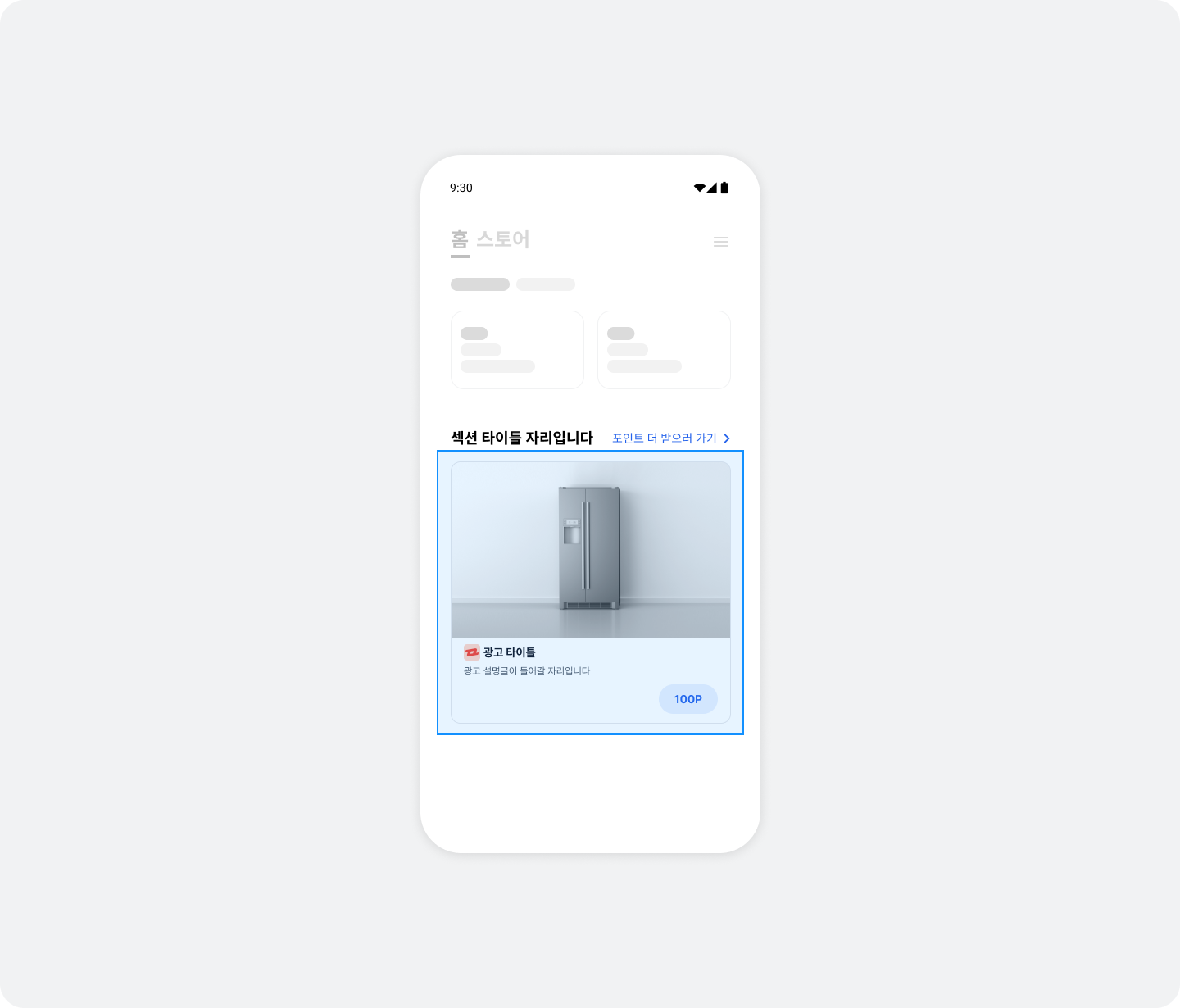
연동
앱에 네이티브를 연동하는 방법을 확인해 보세요.
1 단계. 준비하기
- 시작하기 적용 완료
- 네이티브 지면에 사용할 Unit ID (이하
YOUR_NATIVE_UNIT_ID)
2 단계. 광고 레이아웃 구성하기
네이티브 광고 레이아웃을 구성하는 요소와 UI에 대해서는 아래의 그림과 표를 참고하세요.
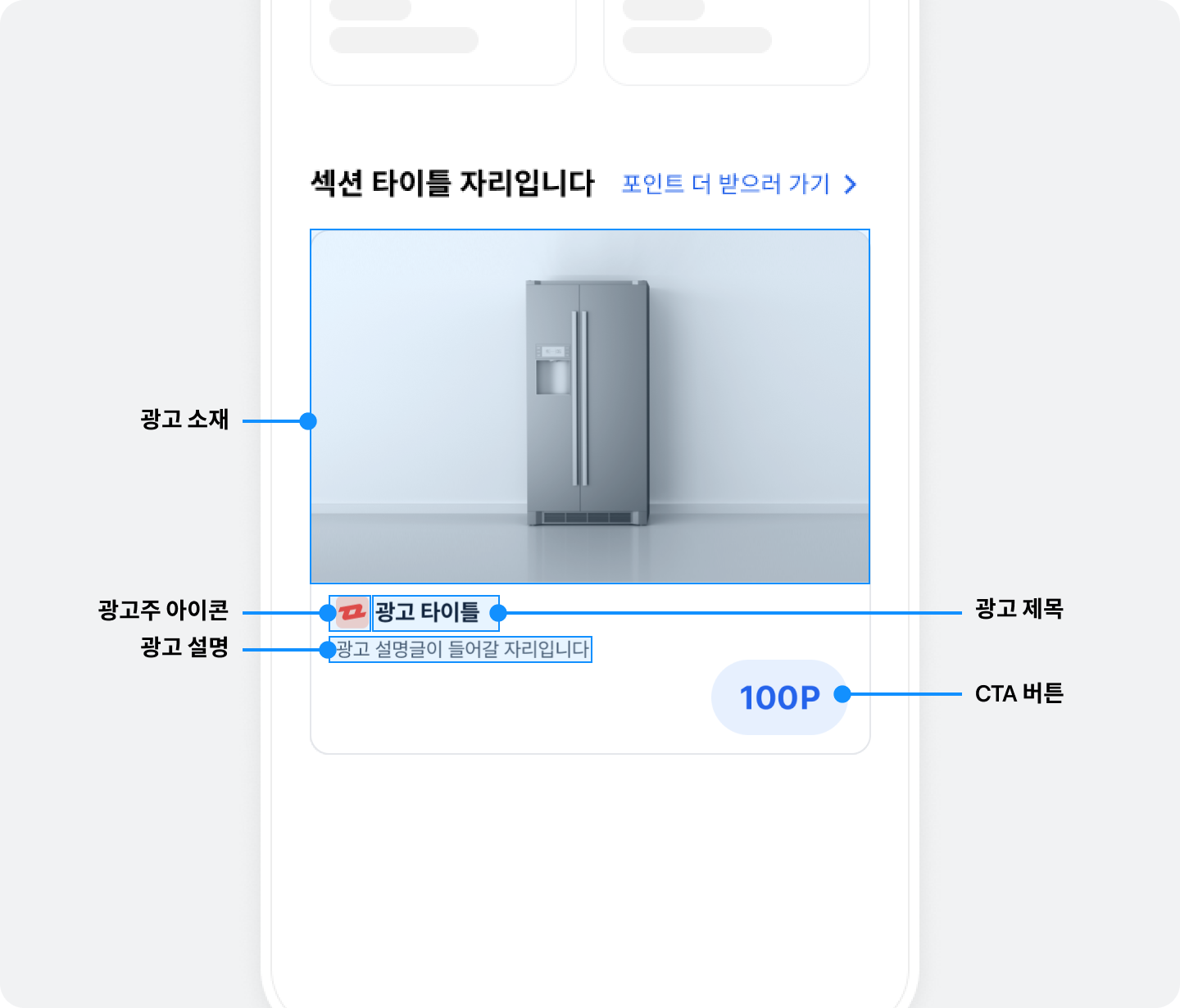
| 구성 요소 | 설명 |
|---|---|
| 광고 제목 (필수) | 광고의 제목입니다. 최대 10자까지 권장하며, 필요에 따라 글자 수에 상관 없이 일정 부분은 생략 부호도 대체할 수 있습니다. |
| 광고 소재 (필수) |
|
| 광고 설명 (필수) | 광고에 대한 상세 설명입니다. 최대 40자까지 권장하며, 필요에 따라 글자 수에 상관 없이 일정 부분은 생략 부호로 대체할 수 있습니다. |
| 광고주 아이콘 (필수) |
|
| CTA 버튼 (필수) |
|
| 베네핏허브 진입점 (필수) | 유저가 클릭하면 바로 베네핏허브로 이동하는 진입점 입니다. |
| 광고 알림 문구 (권장) | 광고임을 명시하는 문구입니다. (예: 광고, ad, 스폰서, Sponsored) |
네이티브 광고 레이아웃은 액티비티 또는 프래그먼트 레이아웃에 아래 구조에 맞게 구성해야 합니다. 네이티브 광고 지면을 구현하려면 BuzzNativeAdView의 규격에 맞는 레이아웃(your_native_ad.xml)을 구현하세요.
다음은 BuzzNativeAdView의 레이아웃 예시입니다.
✏️ 참고
베네핏허브 진입점의 레이아웃은 자유롭게 구성할 수 있습니다. 그림과 같이 베네핏허브 이동 안내 텍스트와 화살표 아이콘을 적용하는 것을 추천합니다.
<com.buzzvil.buzzbenefit.buzznative.BuzzNativeAdView
android:id="@+id/buzzNativeAdView">
<!-- BuzzMediaView와 BuzzCtaView는 BuzzNativeAdView의 하위 컴포넌트로 구현해야합니다.-->
<com.buzzvil.buzzbenefit.buzznative.BuzzMediaView
android:id="@+id/buzzMediaView"
...생략... />
<TextView
android:id="@+id/textTitle"
...생략... />
<TextView
android:id="@+id/textDescription"
...생략... />
<ImageView
android:id="@+id/imageIcon"
...생략... />
<!-- DefaultBuzzCtaView 대신 자체 구현 CTA 뷰를 사용할 수 있습니다. -->
<com.buzzvil.buzzbenefit.DefaultBuzzCtaView
android:id="@+id/buzzCtaView"
...생략... />
<View
android:id="@+id/yourNativeToBenefitHubEntryPoint">
<!-- 여기에 자유롭게 베네핏허브 진입점을 구성할 수 있습니다. -->
...생략...
</View>
</com.buzzvil.buzzbenefit.buzznative.BuzzNativeAdView>
코드에 베네핏허브 진입점을 구현하세요.
import com.buzzvil.buzzbenefit.benefithub.BuzzBenefitHub
val yourNativeToBenefitHubEntryPoint: View = ...
yourNativeToBenefitHubEntryPoint.setOnClickListener {
BuzzBenefitHub.show(context)
}
✏️ 참고
액티비티 또는 프래그먼트 이외의 다른 방식으로 네이티브 지면을 구현하려면 버즈빌 담당자(help@buzzvil.com)에게 문의하세요.
3 단계. 광고 보여주기
광고 레이아웃에 광고를 보여주기 위해 예시 코드를 참고하여 다음의 절차를 따르세요.
YOUR_NATIVE_UNIT_ID를 이용하여BuzzNative객체를 생성하세요BuzzNativeViewBinder.Builder를 사용하여BuzzNativeAdView,BuzzMediaView등 광고를 보여주기 위해 필요한 뷰를 모두 설정하고build()를 호출하여BuzzNativeViewBinder객체를 생성하세요.BuzzNative의load()를 호출하여 광고를 할당받아옵니다. 이때onSuccess와onFailure를 통해 광고할당의 성공 및 실패시에 해당하는 기능을 추가할 수 있습니다.- (Optional) 광고 요청 상태에 따른 UI를 구현하려면
BuzzNative에BuzzNativeAdEventsListener를 등록하세요.- 광고 할당에 실패하면 레이아웃에 광고가 표시되지 않습니다. 실패시 동작을 정의하려면
BuzzNativeRefreshEventsListener를 등록하여 사용하세요. - 유저가 광고 참여를 완료(CTA View가
참여 완료로 변경)하고 네이티브 지면으로 돌아오면 자동으로 다음 광고로 갱신됩니다.
- 광고 할당에 실패하면 레이아웃에 광고가 표시되지 않습니다. 실패시 동작을 정의하려면
- 생성된
BuzzNativeViewBinder객체의bind()를 호출하여 할당받은 광고를 레이아웃에 표시합니다. 광고를 할당받지 않고bind()를 호출할 경우BuzzNativeRefreshEventsListener의onFailure이벤트가 발생합니다.
✏️ 참고
- 참여 완료 상태가 존재하지 않는 논리워드 콘텐츠, 이미 참여 완료된 광고는 클릭 후 랜딩 페이지에서 네이티브 지면으로 돌아올 때 다음 광고로 갱신됩니다.
- 유저가 광고에 참여 중인 상태(CTA View가 '참여 확인 중'인 경우)에는 다음 광고로 갱신되지 않습니다.
- 자동 광고 갱신을 비활성화하려면 버즈빌 담당자(help@buzzvil.com)에게 문의하세요.
import com.buzzvil.buzzbenefit.BuzzAdError
import com.buzzvil.buzzbenefit.buzznative.BuzzNative
import com.buzzvil.buzzbenefit.buzznative.BuzzNativeAd
import com.buzzvil.buzzbenefit.buzznative.BuzzNativeRefreshEventsListener
import com.buzzvil.buzzbenefit.buzznative.BuzzNativeViewBinder
val buzzNativeAdView = findViewById(R.id.buzzNativeAdView)
val buzzMediaView = findViewById(R.id.buzzMediaView)
val titleTextView = findViewById(R.id.textTitle)
val descriptionTextView = findViewById(R.id.textDescription)
val iconImageView = findViewById(R.id.imageIcon)
val buzzCtaView = findViewById(R.id.buzzCtaView)
// 광고 레이아웃을 설정합니다.
val binder: BuzzNativeViewBinder = BuzzNativeViewBinder.Builder()
.buzzNativeAdView(buzzNativeAdView)
.buzzMediaView(buzzMediaView)
.titleTextView(titleTextView)
.descriptionTextView(descriptionTextView)
.iconImageView(iconImageView)
.buzzCtaView(buzzCtaView)
.build()
// BuzzNative 객체를 생성합니다.
val buzzNative = BuzzNative(Constant.YOUR_NATIVE_UNIT_ID)
// BuzzNative에서 광고를 할당받습니다.
buzzNative.load(
onSuccess = { nativeAd ->
// 광고 할당에 성공하면 호출됩니다.
// 이후에 광고 갱신 시 onRequest()가 다시 호출됩니다.
// 광고 자동 갱신을 성공할 때마다 반복적으로 호출됩니다.
Toast.makeText(this@MainActivity, "onSuccess : 광고 할당 성공 ${nativeAd.title}", Toast.LENGTH_SHORT).show()
// 할당받은 광고를 화면에 표시합니다.
binder.bind(buzzNative)
},
onFailure = { adError ->
// 최초 광고 할당에 실패하면 호출됩니다.
Toast.makeText(this@MainActivity, "onFailure : 광고 할당 실패 ${adError.type.name}", Toast.LENGTH_SHORT).show()
}
)
// (Optional) 광고 요청 상태에 따른 UI를 구현합니다. load() 이후에 Listener 등록을 시도해주세요
buzzNative.setRefreshEventsListener(object : BuzzNativeRefreshEventsListener {
override fun onRequest() {
// 광고 할당을 요청한 상태입니다.
// 이후에는 onSuccess() 또는 onFailure() 중 하나가 호출됩니다.
// 광고 자동 갱신을 시도할 때마다 반복적으로 호출됩니다.
// 로딩 화면 등을 구현할 수 있습니다.
Toast.makeText(this@MainActivity, "onRequest", Toast.LENGTH_SHORT).show()
}
override fun onSuccess(buzzNativeAd: BuzzNativeAd) {
// 광고 할당에 성공하면 호출됩니다.
// 이후에 광고 갱신 시 onRequest()가 다시 호출됩니다.
// 광고 자동 갱신을 성공할 때마다 반복적으로 호출됩니다.
// 로딩 화면 등을 구현한 경우, 여기에서 로딩을 종료합니다.
Toast.makeText(this@MainActivity, "onSuccess", Toast.LENGTH_SHORT).show()
}
override fun onFailure(adError: BuzzAdError) {
// 광고 할당에 실패하면 호출됩니다.
// 로딩 화면 등을 구현한 경우, 여기에서 로딩을 종료합니다.
Toast.makeText(this@MainActivity, "onFailure: ${adError.type.name}", Toast.LENGTH_SHORT).show()
}
})
✏️ 참고
- 최초 광고 할당 요청에 실패했을 때는
load()의onFailure()가 호출되고 광고가 노출되지 않습니다. 광고 미할당 시 발생하는BuzzAdError오류 코드에 대한 자세한 내용은 오류 코드가 나타납니다 토픽을 참고하세요.- 광고 갱신 시 할당 받을 수 있는 광고가 없을 때는
BuzzNativeRefreshEventsListener의onFailure()가 호출되고 이전 광고가 유지됩니다.
✏️ 참고
Q. 최초 요청 성공/실패와 이후 요청 성공/실패를 구분하는 이유가 무엇인가요?
A. 최초 요청 실패 시에는 보여줄 수 있는 광고가 없기 때문에 관련 레이아웃을 숨김 처리하고, 이후 요청 실패 시에는 이전에 할당받은 광고를 계속 노출할 수 있기 때문에 최초 실패와 이후 실패를 구분합니다.
4 단계. 기본 연동 테스트하기
모든 기본 연동 단계를 완료한 후 광고가 정상적으로 할당되고 표시되는지 확인하세요. 그리고 NativeToFeedLayout(네이티브 광고 지면에 베네핏허브로 이동하는 레이아웃)이 제대로 동작하여 클릭하면 베네핏허브로 이동하는지 확인하세요.
광고 운영 정책 (필수 준수 사항)
1. 광고 리프레시 금지
- 광고 요청은 앱 화면이 켜지는 시점에 최초 1회만 진행해주세요.
- 이후 광고 재요청(재할당)은 화면 전환 등 명확한 사용자 액션이 있을 때만 허용됩니다.
- 일정 시간 간격으로 자동으로 광고를 리프레시하거나, 지속적으로 새 광고를 요청하는 방식은 금지됩니다.
과도한 광고 요청은 사용자 경험을 저해하고, 광고 효율 및 수익에 악영향을 미칠 수 있습니다.
2. 노출형 광고만의 선택적 사용 금지
- 버즈빌은 다양한 광고 타입을 조합하여 최적화된 광고 경험을 제공합니다.
- API 연동 시, 특정 광고 타입(예: 노출형 광고)만 선택적으로 사용하는 방식은 허용되지 않습니다.
- SDK 연동의 경우, 노출형 광고가 없을 때 다른 플랫폼의 광고를 호출하는 방식은 금지됩니다.
- 반드시 버즈빌 광고 로직에 따라 전체 광고 타입을 균형 있게 운영해주시기 바랍니다.
광고 타입 제한 및 선별적 사용은 버즈빌의 광고 운영 전략과 수익 최적화에 부정적인 영향을 줍니다.
추가 구현
네이티브에 추가 기능을 구현하는 방법을 안내합니다.
네이티브 오버레이 사용하기
✏️ 참고
네이티브 오버레이의 UI를 설정하려면 네이티브 오버레이 UI 를 참고하세요.
네이티브 오버레이는 별도의 연동이나 구현할 필요 없는 기능으로, 유저가 네이티브 광고에 참여한 후 앱으로 되돌아오면 참여 완료된 광고 위에 베네핏허브로의 진입을 유도하는 오버레이 UI를 제공합니다. 오버레이 UI는 텍스트와 아이콘으로 구성되어 있으며, 네이티브 전체 영역(NativeAdView)을 덮어 유저의 클릭을 유도합니다. 유저가 닫기 버튼을 클릭하거나 오버레이를 클릭한 후 다시 돌아오면 오버레이는 자동으로 사라집니다.
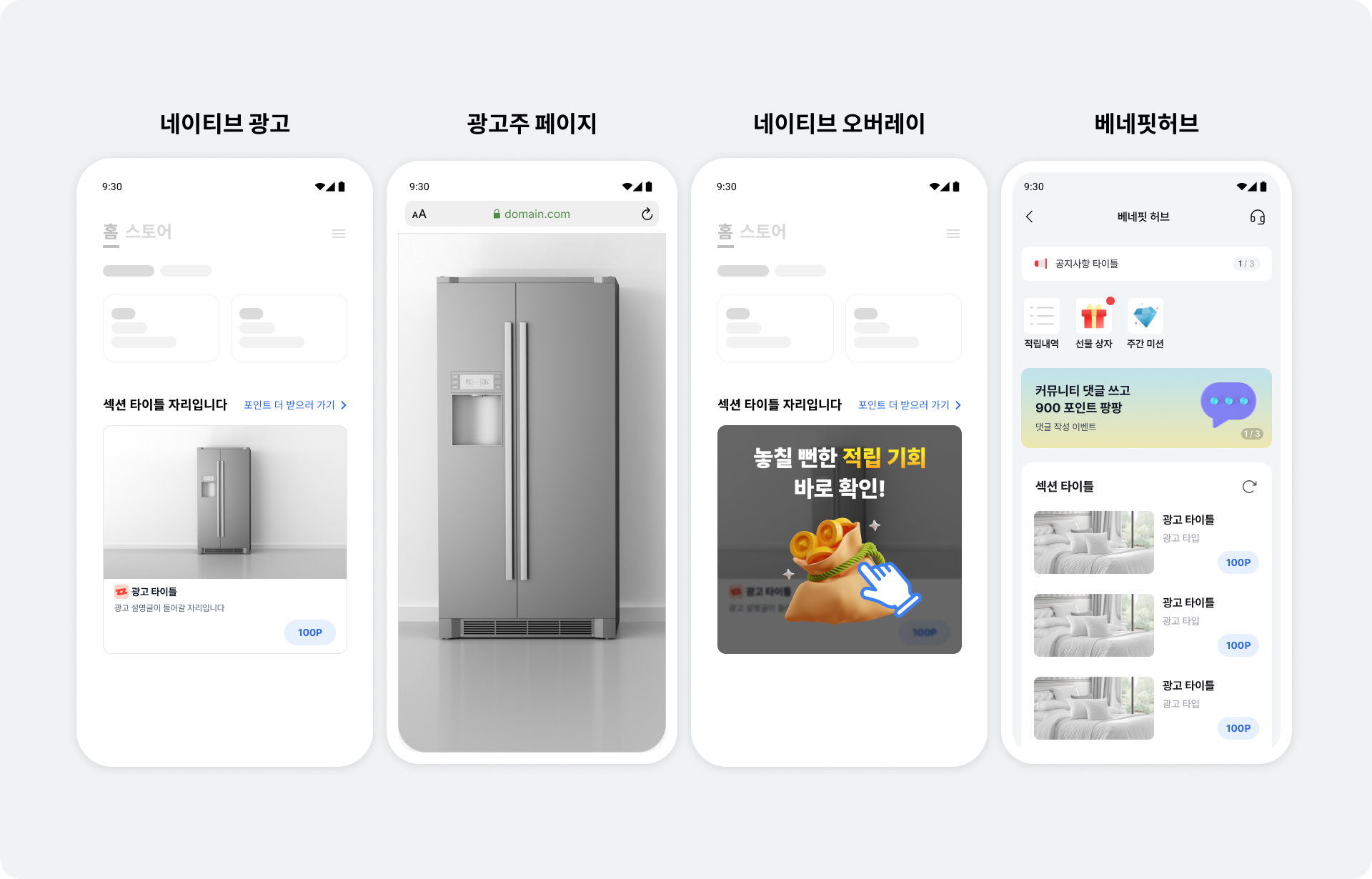
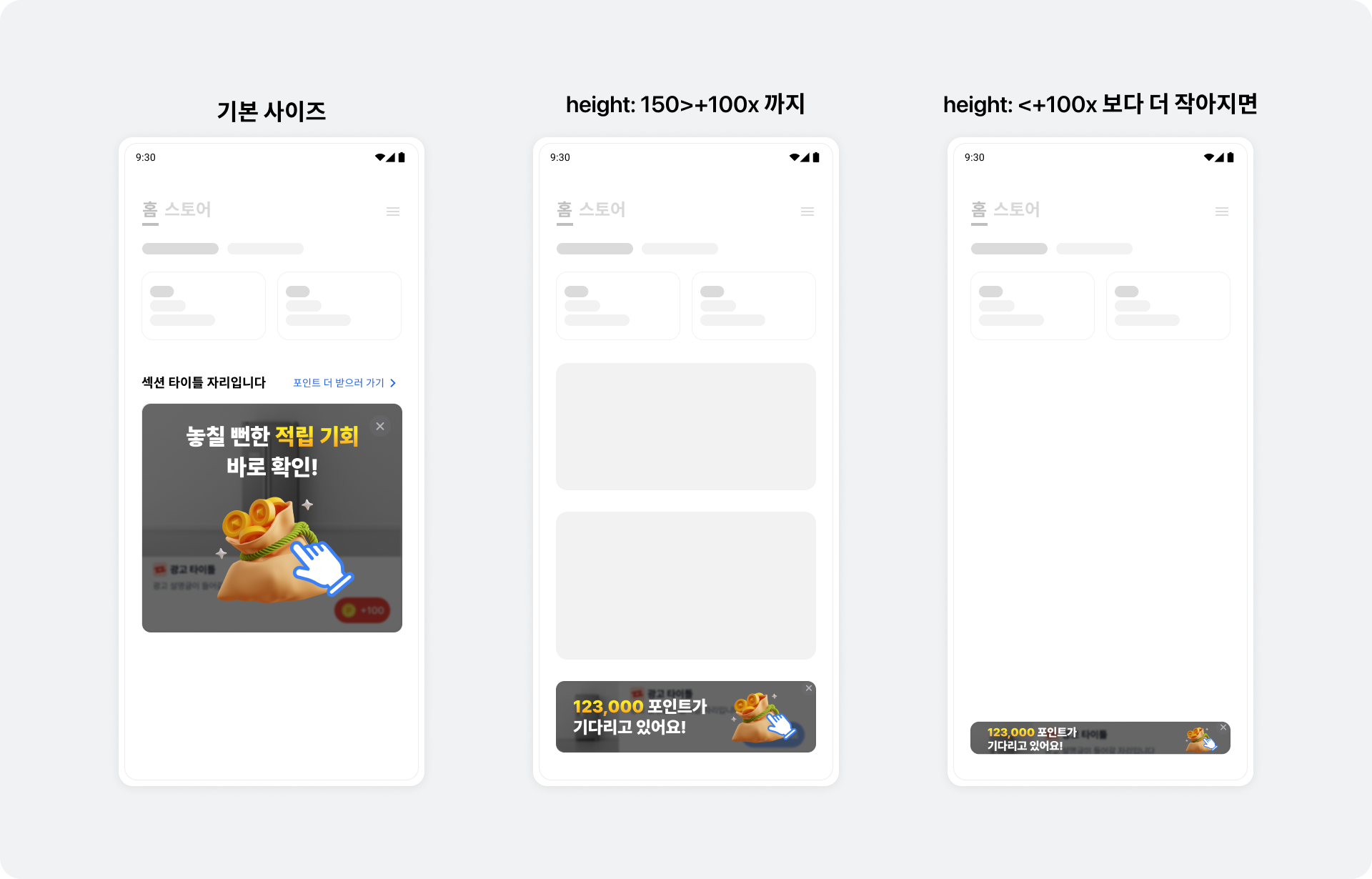
네이티브 지면 구현 크기에 따른 오버레이 UI 를 제공하며 네이티브 오버레이에서는 베네핏허브 진입 비율을 높이기 위해 유저의 과거 참여 이력을 기반으로 선호하는 광고나 콘텐츠 광고 상품의 UI가 다양하게 노출됩니다.
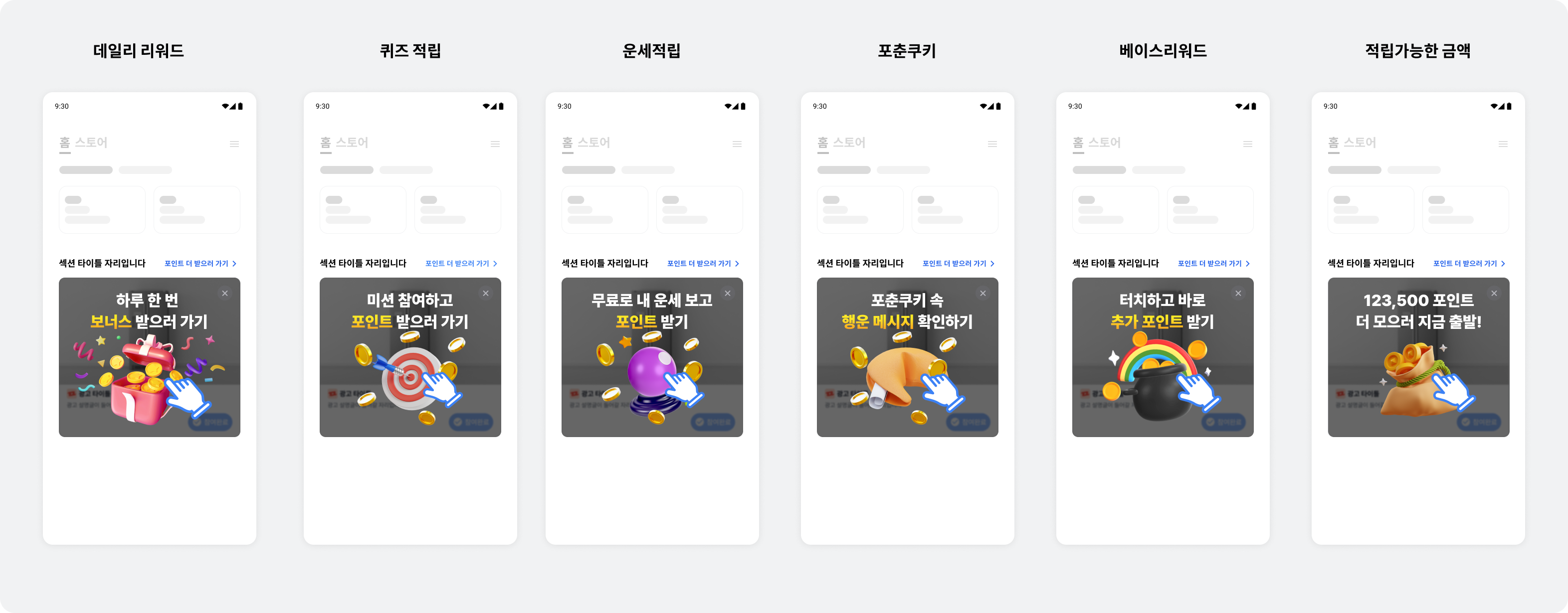
광고 이벤트 리스너 등록하기
✏️ 참고
리워드 적립 결과(BuzzRewardResult) 종류는 리워드 적립 결과(BuzzRewardResult) 종류를 참고하세요.
BuzzNativeAdEventsListener 를 통해 광고 콜백 이벤트를 수신할 수 있습니다. 광고 콜백 이벤트를 수신하려면 BuzzNativeViewBinder.bind() 함수를 호출하기 전에 BuzzNative에 리스너를 등록해야 합니다.
❗️ 주의
- 광고 이벤트 리스너로 베네핏허브 진입 슬라이드의 노출 또는 클릭 이벤트를 수신할 수는 없습니다.
- 로그 기록, 단순 알림 외에 다른 동작을 추가하는 것을 권장하지 않습니다. 직접 구현한 동작이 네이티브에서 제공하는 기능(광고 자동 갱신 등)과 충돌할 수 있습니다.
다음은 BuzzNative에 광고 이벤트 리스너를 등록하는 예시입니다.
import com.buzzvil.buzzbenefit.buzznative.BuzzNativeAdEventsListener
import com.buzzvil.buzzbenefit.buzznative.BuzzRewardResult
import com.buzzvil.buzzbenefit.buzznative.BuzzNative
import com.buzzvil.buzzbenefit.buzznative.BuzzNativeAd
// (Optional) 광고 이벤트 리스너를 등록합니다.
// 로그 기록, 단순 알림 외에 다른 동작을 추가하는 것을 권장하지 않습니다. 직접 구현한 동작이 네이티브에서 제공하는 기능(광고 자동 갱신 등)과 충돌할 수 있습니다.
buzzNative.setAdEventsListener(object : BuzzNativeAdEventsListener {
override fun onImpressed(buzzNativeAd: BuzzNativeAd) {
// Native 광고가 유저에게 노출되었을 때 호출됩니다.
}
override fun onClicked(buzzNativeAd: BuzzNativeAd) {
// 유저가 Native 광고를 클릭했을 때 호출됩니다.
}
override fun onRewardRequested(buzzNativeAd: BuzzNativeAd) {
// 리워드 적립을 요청했을 때 호출됩니다.
}
override fun onParticipated(buzzNativeAd: BuzzNativeAd) {
// 유저가 광고 참여를 완료하였을 때 호출됩니다.
}
override fun onRewarded(buzzNativeAd: BuzzNativeAd, buzzRewardResult: BuzzRewardResult) {
// 리워드가 적립되었을 때 호출됩니다.
}
})
buzzNative.load(...)
리워드 적립 결과(BuzzRewardResult) 종류
BuzzRewardResult | 결과 | 설명 |
|---|---|---|
SUCCESS | 적립성공 | 적립에 성공했습니다. |
ALREADY_PARTICIPATED | 적립 실패 | 이미 적립된 광고입니다. |
MISSING_REWARD | 적립 실패 | 리워드가 없는 광고입니다. |
TOO_SHORT_TO_PARTICIPATE | 적립 실패 | 광고 랜딩 페이지에서 너무 빨리 돌아왔습니다. |
CONNECTION_TIMEOUT | 적립 실패 | 네트워크 타임 아웃이 발생했습니다. |
CONNECTION_TIMEOUT_IN_POWER_SAVE_MODE | 적립 실패 | 단말의 절전모드로 인해 네트워크 타임아웃이 발생했습니다. |
BROWSER_NOT_LAUNCHED | 적립 실패 | 광고 랜딩 페이지를 보기위한 브라우저가 실행되지 않았습니다. |
REQUEST_ERROR | 적립 실패 | 잘못된 요청입니다. |
UNKNOWN_NETWORK_ERROR | 적립 실패 | 알 수 없는 네트워크 오류가 발생했습니다. |
SERVER_ERROR | 적립 실패 | 알 수 없는 서버 오류가 발생했습니다. |
CLIENT_ERROR | 적립 실패 | 알 수 없는 클라이언트 오류가 발생했습니다. |
UNKNOWN | 적립 실패 | 알 수 없는 오류가 발생했습니다. |
- 유저가 단말의
절전모드를 활성화하면 백그라운드 실행 제한으로 인해 클릭형 광고(CPC, CPM)의 적립이 높은 확률로 실패합니다.BuzzRewardResult.CONNECTION_TIMEOUT_IN_POWER_SAVE_MODE를 활용하면절전모드를 활성화 한 유저에게 적립 실패 사유를 안내를 할 수 있습니다.
캐러셀 구현하기
캐러셀(Carousel)은 여러 개의 광고를 가로로 스크롤 하여 유저에게 노출할 수 있는 UI입니다. Buzzvil SDK를 사용하여 네이티브 지면에 캐러셀을 생성하고 필수 기능을 구현해 캐러셀을 구현할 수 있습니다. 또한 선택에 따라 구현할 수 있는 부가 기능들을 통해 유저 경험을 최적화할 수 있습니다.
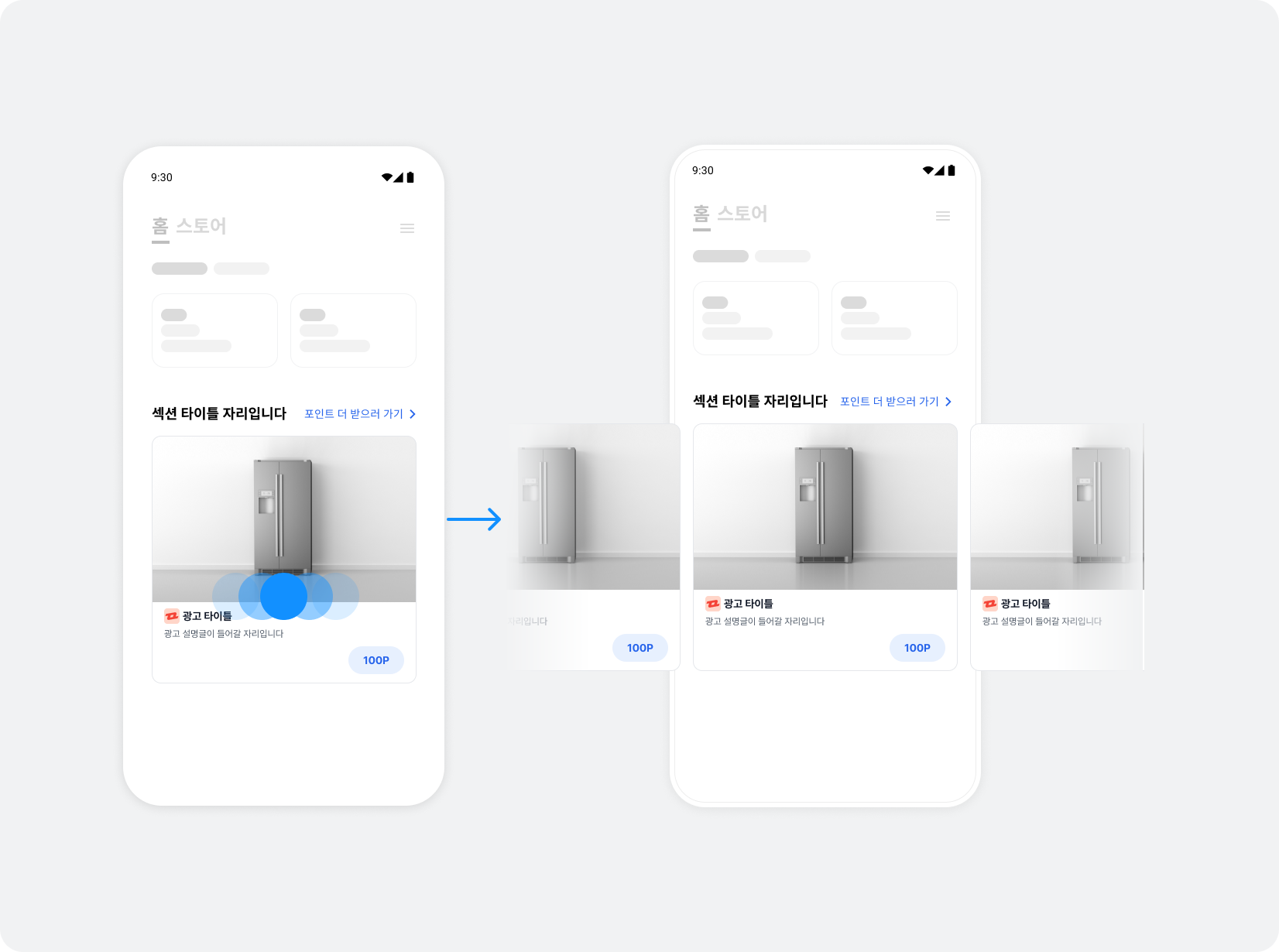
✏️ 참고
전체 코드를 확인하려면 GitHub 샘플 코드를 참고하세요.
캐러셀의 기본 기능 구현하기
1 단계. 광고 할당 받기
네이티브에서 여러 개의 광고를 할당 받기 위해서는 광고 중복 할당을 제어하는 클래스인 BuzzNativeGroup을 사용해야 합니다.
YOUR_NATIVE_ID를 이용하여 BuzzNativeGroup 객체를 생성하세요. 해당 화면이 destory될 때 BuzzNativeGroup도 dispose 해야 합니다.
BuzzNativeGroup.load()을 호출하여 현재 할당 받을 수 있는 광고의 갯수를 확인합니다.
✏️ 참고
- 최대 10개의 광고를 요청할 수 있습니다.
- 1개 이상의 광고가 할당된 경우
onSuccess()가 호출됩니다. 할당에 성공한 광고의 갯수는 요청한 광고의 갯수보다 적을 수 있습니다.- 최초 광고 할당 요청에 실패했을 때는
onFailure()가 호출되고 광고가 노출되지 않습니다. 광고 미할당 시 발생하는BuzzAdError오류 코드에 대한 자세한 내용은 오류 코드가 나타납니다 토픽을 참고하세요.
import com.buzzvil.buzzbenefit.BuzzAdError
import com.buzzvil.buzzbenefit.buzznative.BuzzNativeGroup
// 캐러셀 광고에서 광고 중복 할당을 방지하기 위한 BuzzNativeGroup 인스턴스입니다.
// Fragment의 생명 주기에 맞추어 생성 및 해제하세요.
private var buzzNativeGroup: BuzzNativeGroup? = null
private fun initCarouselNativeGroup() {
// 광고 중복 할당을 막기 위해 하나의 캐러셀에 하나의 BuzzNativeGroup 인스턴스를 생성하여 사용합니다.
buzzNativeGroup = BuzzNativeGroup(YOUR_NATIVE_UNIT_ID)
val REQUEST_AD_COUNT = 5
// 현재 할당 받을 수 있는 광고의 갯수를 확인합니다.
buzzNativeGroup?.let {
it.load(
REQUEST_AD_COUNT,
onSuccess = { adCount ->
// TODO 할당 받은 광고 갯수(adCount)만큼 아이템 리스트를 만들어 RecyclerView 어댑터를 초기화 합니다.
},
onFailure = { adError ->
// TODO 광고 레이아웃을 숨김 처리 하는 등 적절한 에러 처리를 할 수 있습니다.
}
)
}
}
override fun onDestroyView() {
super.onDestroyView()
buzzNativeGroup?.dispose()
}
2 단계. RecyclerView 생성하기
Buzzvil SDK에서는 아이템 뷰를 화면에 가로 레이아웃으로 표시하는 RecyclerView와 이를 처리하는 어댑터를 사용하여 네이티브 지면에 캐러셀을 구현할 수 있습니다.
RecyclerView를 생성하려면 다음의 절차를 따르세요.
캐러셀을 넣고 싶은 영역에
RecyclerView를 추가하세요.<!-- 광고를 표시할 Carousel -->
<androidx.recyclerview.widget.RecyclerView
android:id="@+id/carouselRecyclerView"
android:layout_width="match_parent"
android:layout_height="wrap_content"
android:orientation="horizontal"
app:layoutManager="androidx.recyclerview.widget.LinearLayoutManager"
tools:listitem="@layout/your_native_ad_view" />뷰 레이아웃 파일(
your_native_ad_view.xml)에RecyclerView의 각 아이템에 대한 레이아웃을 작성하세요.✏️ 참고
네이티브 기본 연동에서 사용한BuzzNativeAdView레이아웃을 그대로 사용할 수 있습니다. 자세한 내용은 GitHub 샘플 코드를 참고해주세요.<?xml version="1.0" encoding="utf-8"?>
<!-- 네이티브 기본 예제와 캐러셀 예제에서 함께 사용하는 레이아웃 리소스 파일입니다. -->
<com.buzzvil.buzzbenefit.buzznative.BuzzNativeAdView xmlns:android="http://schemas.android.com/apk/res/android"
xmlns:card_view="http://schemas.android.com/apk/res-auto"
xmlns:tools="http://schemas.android.com/tools"
android:id="@+id/buzzNativeAdView"
android:layout_width="match_parent"
android:layout_height="wrap_content">
...
</com.buzzvil.buzzbenefit.buzznative.BuzzNativeAdView>
3 단계. RecyclerView 어댑터 구현하기
RecyclerView 어댑터와 ViewHolder를 구현하기 위해 다음의 절차를 따르세요.
BuzzNative를 바인딩 하는
BuzzNativeCarouselViewHolder를 구현하세요.import com.buzzvil.buzzbenefit.buzznative.BuzzNative
import com.buzzvil.buzzbenefit.buzznative.BuzzNativeViewBinder
class BuzzNativeCarouselViewHolder(
binding: BuzzNativeAdViewBinding
) : RecyclerView.ViewHolder(binding.root) {
private val buzzNativeViewBinder: BuzzNativeViewBinder
init {
val buzzNativeAdView = binding.buzzNativeAdView
val buzzMediaView = binding.buzzMediaView
val titleTextView = binding.textTitle
val descriptionTextView = binding.textDescription
val iconImageView = binding.imageIcon
val buzzCtaView = binding.buzzCtaView
// BuzzNativeView와 하위 컴포넌트를 바인드합니다.
buzzNativeViewBinder = BuzzNativeViewBinder.Builder()
.buzzNativeAdView(buzzNativeAdView)
.buzzMediaView(buzzMediaView)
.titleTextView(titleTextView)
.descriptionTextView(descriptionTextView)
.iconImageView(iconImageView)
.buzzCtaView(buzzCtaView)
.build()
}
fun bind(native: BuzzNative) {
// BuzzNativeViewBinder의 bind()를 호출하면 광고 갱신이 자동으로 수행됩니다.
// (Optional) BuzzNativeRefreshEventsListener, BuzzNativeAdEventsListener를 bind 하기 전 연결해야 합니다.
buzzNativeViewBinder.bind(native)
}
fun unbind() {
// unbind를 반드시 호출하여 뷰를 재사용할 때 문제가 발생하지 않게 합니다.
buzzNativeViewBinder.unbind()
}
}캐러셀을 처리하기 위한 어댑터(
BuzzNativeCarouselAdapter)를 구현하세요.❗️ 주의
광고의 상태가 여러 뷰와 섞이지 않도록 반드시onViewRecycled()에서BuzzNativeAdView를 해제해주어야 합니다.BuzzNativeCarouselViewHolder에 선언한unbind()을 통해BuzzNativeViewBinder.unbind()를 호출하세요.import androidx.recyclerview.widget.RecyclerView
import com.buzzvil.buzzbenefit.buzznative.BuzzNative
class BuzzNativeCarouselAdapter(
private val list: List<BuzzNative>
) : RecyclerView.Adapter<BuzzNativeCarouselViewHolder>() {
override fun onCreateViewHolder(parent: ViewGroup, viewType: Int): BuzzNativeCarouselViewHolder {
val inflater = parent.context.getSystemService(Context.LAYOUT_INFLATER_SERVICE) as LayoutInflater
val binding = BuzzNativeAdViewBinding.inflate(inflater, parent, false)
return BuzzNativeCarouselViewHolder(binding)
}
override fun getItemCount(): Int {
return list.size
}
override fun onBindViewHolder(holder: BuzzNativeCarouselViewHolder, position: Int) {
val item = list[position]
holder.bind(item)
}
override fun onViewRecycled(holder: BuzzNativeCarouselViewHolder) {
super.onViewRecycled(holder)
// unbind를 반드시 호출하여 뷰를 재사용할 때 문제가 발생하지 않게 합니다.
holder.unbind()
}
}
4 단계. 액티비티 또는 프래그먼트에 결합하기
다음은 위에서 구현한 BuzzNativeCarouselAdapter를 액티비티(BuzzNativeCarouselActivity)에서 생성하는 예시입니다.
- 할당 받은 광고 갯수(
adCount) 크기의 아이템 리스트를 만들기 위해buildCarouselItems()를 구현합니다. BuzzNativeGroup.load(onSuccess)에서BuzzNativeCarouselAdapter를 생성하고 RecyclerView에 설정합니다.
다음은 BuzzNativeCarouselActivity 구현 코드 예시입니다.
import com.buzzvil.buzzbenefit.BuzzAdError
import com.buzzvil.buzzbenefit.buzznative.BuzzNative
import com.buzzvil.buzzbenefit.buzznative.BuzzNativeGroup
private var buzzNativeGroup: BuzzNativeGroup? = null
private fun initCarouselNativeGroup(nativeUnitId: String) {
// 광고 중복 할당을 막기 위해 하나의 캐러셀에 하나의 BuzzNativeGroup 인스턴스를 생성하여 사용합니다.
buzzNativeGroup = BuzzNativeGroup(nativeUnitId)
val REQUEST_AD_COUNT = 5
// 현재 할당 받을 수 있는 광고의 갯수를 확인합니다.
buzzNativeGroup?.let {
it.load(
REQUEST_AD_COUNT,
onSuccess = { adCount ->
// 어댑터를 초기화 합니다.
initCarouselAdapter(it.natives, adCount)
},
onFailure = { adError ->
// TODO 광고 레이아웃을 숨김 처리 하는 등 적절한 에러 처리를 할 수 있습니다.
}
)
}
}
private fun initCarouselAdapter(natives: List<BuzzNative>, adCount: Int) {
// 할당 받은 광고 리스트로 BuzzNativeCarouselAdapter를 생성합니다.
val adapter = BuzzNativeCarouselAdapter(natives)
// RecyclerView에 어댑터를 설정합니다.
binding.carouselRecyclerView.adapter = adapter
}
이제 앱을 실행하면 캐러셀이 동작하는 모습을 확인할 수 있습니다. 이어서 아래 캐러셀의 필수 기능 구현하기를 참고하여 캐러셀 연동을 완료하세요.
캐러셀의 필수 기능 구현하기
Buzzvil SDK는 다양한 광고 및 유저가 취향에 맞게 광고를 필터링할 수 있는 베네핏허브 지면 진입 경로인 슬라이드 페이지와 진입점을 제공합니다.
✅ 중요
기존에 베네핏허브 지면을 연동하고 있거나 연동할 예정이 있는 경우, SDK 연동의 효용성을 극대화하기 위해 베네핏허브 진입점을 반드시 구현하시기 바랍니다.
베네핏허브 진입점
캐러셀에서 베네핏허브로 진입할 수 있는 UI인 진입점을 캐러셀의 상단 또는 하단에 구현해야 합니다.
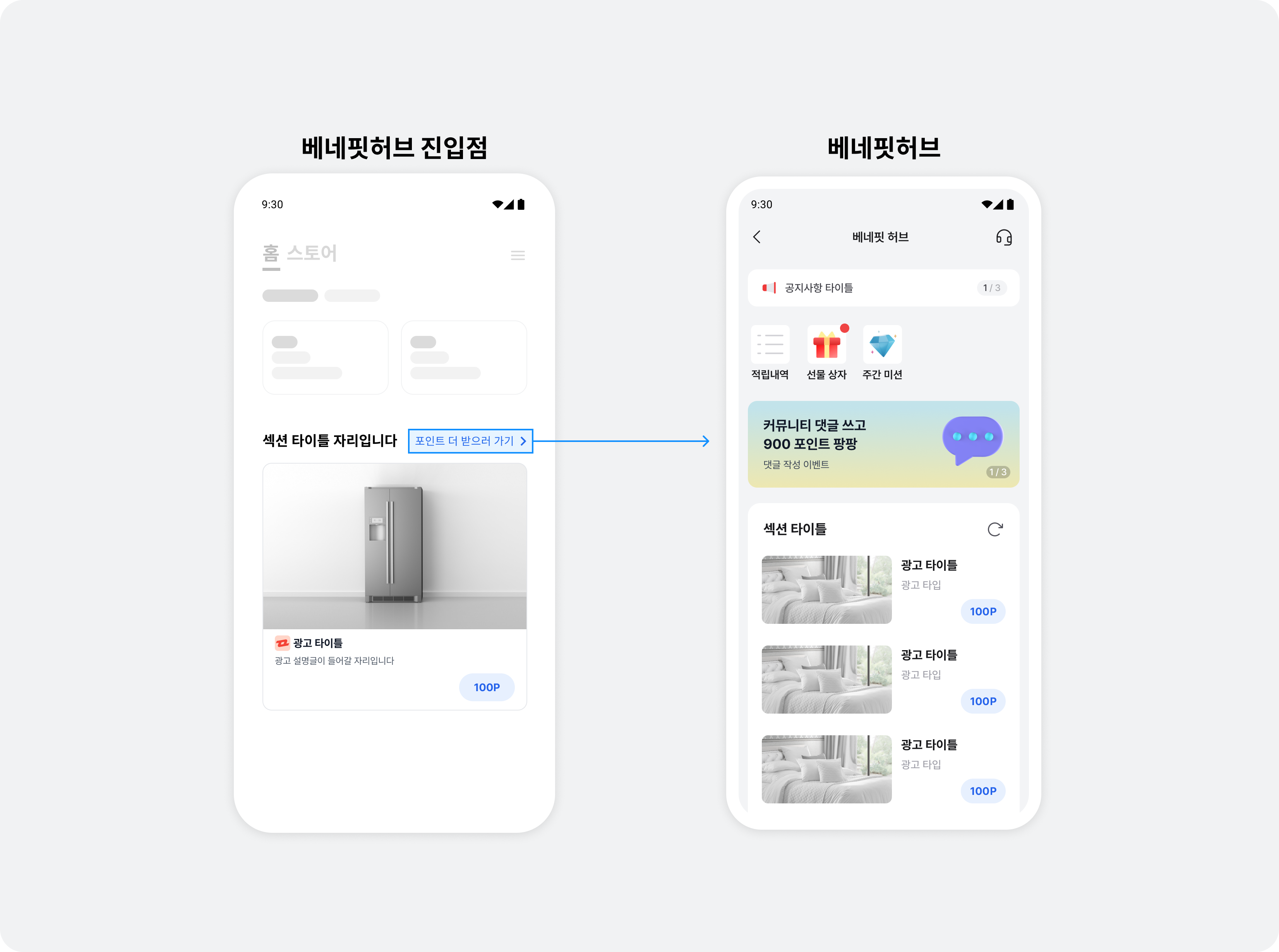
베네핏허브 진입점을 구현하려면 다음의 절차를 따르세요.
캐러셀로 사용할 RecyclerView 아래에 레이아웃을 추가하세요.
activity_native_ad2_carousel.xml의 전체 코드는 GitHub 샘플 코드에서 확인할 수 있습니다.<!-- 광고를 표시할 Carousel -->
<androidx.recyclerview.widget.RecyclerView
android:id="@+id/carouselRecyclerView"
... />
<!-- Carousel 하단에 베네핏허브 진입점을 추가합니다. -->
<!-- 베네핏허브 진입점의 레이아웃은 자유롭게 설정할 수 있습니다. 아래는 LinearLayout으로 구현한 예시입니다. -->
<LinearLayout
android:id="@+id/carouselToBenefitHubEntryView"
android:layout_width="wrap_content"
android:layout_height="wrap_content"
android:orientation="horizontal">
<TextView
android:layout_width="wrap_content"
android:layout_height="wrap_content"
android:text="포인트 더 받으러 가기 >" />
</LinearLayout>광고 할당 요청에 대한 응답 상태에 따른 베네핏허브 진입점의 표시 여부를 설정하세요.
캐러셀 및 베네핏허브 진입점 표시: 보여줄 광고가 있는 경우
캐러셀 및 베네핏허브 진입점 미표시: 광고가 아직 로드되지 않은 경우, 오류가 발생하는 경우, 광고가 없는 경우
다음은
BuzzNativeCarouselActivity에서 광고 할당 요청 성공 여부에 따라RecyclerView(캐러셀)와carouselToFeedLink의 visibility를 변경하는 예시입니다.import com.buzzvil.buzzbenefit.BuzzAdError
import com.buzzvil.buzzbenefit.buzznative.BuzzNativeGroup
private fun initCarouselNativeGroup(nativeUnitId: String) {
// 광고 중복 할당을 막기 위해 하나의 캐러셀에 하나의 BuzzNativeGroup 인스턴스를 생성하여 사용합니다.
buzzNativeGroup = BuzzNativeGroup(nativeUnitId)
val REQUEST_AD_COUNT = 5
// 현재 할당 받을 수 있는 광고의 갯수를 확인합니다.
buzzNativeGroup?.let {
it.load(
REQUEST_AD_COUNT,
onSuccess = { adCount ->
// 어댑터를 초기화 합니다.
initCarouselAdapter(it.natives, adCount, nativeUnitId)
binding.carouselRecyclerView.visibility = View.VISIBLE
binding.carouselToFeedLink.visibility = View.VISIBLE
},
onFailure = { adError ->
// TODO 광고 레이아웃을 숨김 처리 하는 등 적절한 에러 처리를 할 수 있습니다.
binding.carouselRecyclerView.visibility = View.GONE
binding.carouselToFeedLink.visibility = View.GONE
}
)
}
}
베네핏허브 진입점 위치를 고정하세요.
각 광고 아이템의 설명 텍스트(
textDescription) 길이 차이로 인해 라인 수가 상이하면 각 슬라이드의 베네핏허브 진입점의 위치가 계속 변경되는 현상이 발생할 수 있습니다. 이러한 현상의 발생을 방지하기 위해 광고 설명 텍스트를 표시하는 뷰의lines값을 고정하여 항상 일정한 위치를 유지할 수 있습니다.다음은 광고 설명 텍스트를 표시하는 뷰의 lines 값을
2로 설정한 예시입니다.<TextView
android:id="@+id/textDescription"
android:ellipsize="end"
android:lines="2" />코드에 베네핏허브 진입점을 구현하세요.
import com.buzzvil.buzzbenefit.benefithub.BuzzBenefitHub
val carousleToFeedLint: View = ...
carouselToFeedLink.setOnClickListener {
BuzzBenefitHub.show(context)
}
이제 앱을 실행하면 캐러셀의 마지막 페이지에 베네핏허브 진입 슬라이드가 표시되고, 캐러셀 하단에 베네핏허브 진입점이 추가된 모습을 확인할 수 있습니다. 이어서 아래 캐러셀의 부가 기능 구현하기를 참고하여 유저 친화적인 UI/UX를 제공해보세요.
캐러셀의 부가 기능 구현하기
이 항목에서는 캐러셀에 부가 기능을 구현하기 위한 다양한 방법 중 일부를 제시합니다. 필요에 따라 적절하게 코드를 변형하여 사용해주세요.
✏️ 참고
이 문서에서는 설명에 필요한 코드의 일부만 제공합니다. 전체 코드를 확인하려면 GitHub 샘플 코드를 참고하세요.
무한 루프 구현하기
캐러셀에서 유한한 아이템을 끊임 없이 스크롤할 수 있는 무한 루프 기능을 구현할 수 있습니다. 캐러셀의 무한 루프를 구현하는 방법는 매우 다양하나, 이 가이드에서는 Adapter의 getItemCount()가 매우 큰 값을 반환하게 하는 간단한 방법을 제시합니다.
무한 루프를 구현하려면 다음의 절차를 따르세요.
어댑터(
BuzzNativeCarouselAdapter)가isInfiniteLoopEnabled파라미터를 받도록 변경하세요.class BuzzNativeCarouselAdapter(
...
private val isInfiniteLoopEnabled: Boolean,
) : RecyclerView.Adapter<RecyclerView.ViewHolder>() {
...
}BuzzNativeCarouselAdapter에서getItemCount()의 구현을 변경하고, position을 사용할 때 실제 인덱스를 가져오기 위해 리스트의 크기로 나눈 나머지를 사용하세요.
getItemCount(): RecyclerView가 무한한 데이터를 가진 것처럼 표시되도록,isInfiniteLoopEnabled가true이고 보여줄 아이템이 있는 경우에는Integer.MAX_VALUE를 반환하도록 변경하세요.getItemPosition(): 무한 루프의position을 나누어 실제 index 값을 반환합니다.class BuzzNativeCarouselAdapter(
private val list: List<BuzzNative>,
private val isInfiniteLoopEnabled: Boolean,
) : RecyclerView.Adapter<RecyclerView.ViewHolder>() {
override fun onCreateViewHolder(parent: ViewGroup, viewType: Int): RecyclerView.ViewHolder {
val inflater = parent.context.getSystemService(Context.LAYOUT_INFLATER_SERVICE) as LayoutInflater
val binding = CarouselItemBinding.inflate(inflater, parent, false)
return BuzzNativeCarouselViewHolder(binding)
}
override fun getItemCount(): Int {
val actualItemCount = list.size
return if (isInfiniteLoopEnabled && actualItemCount > 0) {
// 무한 루프를 쉽게 구현하는 방법으로 매우 큰 수를 여기서 반환합니다.
Int.MAX_VALUE
} else actualItemCount
}
override fun onBindViewHolder(holder: BuzzNativeCarouselViewHolder, position: Int) {
// (무한 루프 구현 시) position 대신 itemPosition을 사용합니다.
val itemPosition = getItemPosition(position)
val item = list[itemPosition]
// 해당 position에 해당하는 buzzAdBenefitViewBinder가 carouselPool을 사용하도록 합니다.
holder.bind(item, itemPosition)
}
override fun onViewRecycled(holder: BuzzNativeCarouselViewHolder) {
super.onViewRecycled(holder)
holder.unbind()
}
private fun getItemPosition(position: Int): Int {
return if (isInfiniteLoopEnabled) {
position % list.size
} else {
position
}
}
}
- 액티비티(
BuzzNativeCarouselActivity)에BuzzNativeCarouselAdapter(isInfiniteLoopEnabled)를 추가하세요.
import com.buzzvil.buzzbenefit.buzznative.BuzzNative
private fun initCarouselAdapter(natives: List<BuzzNative>, adCount: Int) {
// 무한 스크롤을 적용합니다.
val isInfiniteLoopEnabled = true
// 할당 받은 광고 리스트로 BuzzNativeCarouselAdapter를 생성합니다.
val adapter = BuzzNativeCarouselAdapter(natives, isInfiniteLoopEnabled)
// RecyclerView에 어댑터를 설정합니다.
binding.carouselRecyclerView.adapter = adapter
if (isInfiniteLoopEnabled) {
// 적당히 큰 수의 position으로 이동하여 무한 스크롤 효과를 구현합니다.
binding.carouselRecyclerView.layoutManager?.scrollToPosition(adCount * 10000)
}
}
로딩 화면 구현하기
setRefreshEventsListener를 통해 광고 참여 후 갱신 시 로딩 화면을 구현하여 네트워크 요청에 따른 딜레이를 시각적으로 안내합니다.
✏️ 참고
RecyclerView에서는 뷰 홀더가 재활용 되면서 로딩 뷰가 visible 상태로 남아있을 수 있습니다. 아이템 타입 별bind()에서 적절하게 초기화를 수행해주세요.
import com.buzzvil.buzzbenefit.BuzzAdError
import com.buzzvil.buzzbenefit.buzznative.BuzzNative
import com.buzzvil.buzzbenefit.buzznative.BuzzNativeRefreshEventsListener
class BuzzNativeCarouselViewHolder(
private val binding: CarouselItemBinding
) : RecyclerView.ViewHolder(binding.root) {
...
init {
...
}
...
fun bind(native: BuzzNative) {
...
native.setRefreshEventsListener(
object : BuzzNativeRefreshEventsListener {
override fun onSuccess(buzzNativeAd: BuzzNativeAd) {
setLoadingView(false)
}
override fun onFailure(adError: BuzzAdError) {
setLoadingView(false)
}
override fun onRequest() {
setLoadingView(true)
}
}
)
...
buzzNativeViewBinder.bind(native)
}
private fun setLoadingView(isLoading: Boolean) {
if (isLoading) {
binding.loadingView.visibility = View.VISIBLE
} else {
binding.loadingView.visibility = View.GONE
}
}
}
광고 이벤트 리스너 등록하기
캐러셀에 포함된 광고가 유저에게 노출되거나 유저가 클릭하는 등의 광고 이벤트가 발생하는 시점을 기록하여 유저 행동을 파악할 수 있습니다.
✏️ 참고
리워드 적립 결과(RewardResult) 종류는 리워드 적립 결과(RewardResult) 종류를 참고하세요.
❗️ 주의
- 광고 이벤트 리스너로 베네핏허브 진입 슬라이드의 노출 또는 클릭 이벤트를 수신할 수는 없습니다.
- 로그 기록, 단순 알림 외에 다른 동작을 추가하는 것을 권장하지 않습니다. 직접 구현한 동작이 네이티브에서 제공하는 기능(광고 자동 갱신 등)과 충돌할 수 있습니다.
import com.buzzvil.buzzbenefit.buzznative.BuzzNative
import com.buzzvil.buzzbenefit.buzznative.BuzzNativeAd
import com.buzzvil.buzzbenefit.buzznative.BuzzNativeAdEventsListener
import com.buzzvil.buzzbenefit.buzznative.BuzzRewardResult
class BuzzNativeCarouselViewHolder(
private val binding: CarouselItemBinding
) : RecyclerView.ViewHolder(binding.root) {
private val buzzNativeViewBinder: BuzzNativeViewBinder
...
init {
...
}
...
fun bind(native: BuzzNative) {
...
native.setAdEventsListener(object : BuzzNativeAdEventsListener {
override fun onClicked(buzzNativeAd: BuzzNativeAd) {}
override fun onImpressed(buzzNativeAd: BuzzNativeAd) {}
override fun onParticipated(buzzNativeAd: BuzzNativeAd) {}
override fun onRewardRequested(buzzNativeAd: BuzzNativeAd) {}
override fun onRewarded(buzzNativeAd: BuzzNativeAd, buzzRewardResult: BuzzRewardResult) {}
})
...
buzzNativeViewBinder.bind(native)
}
}
앞뒤 광고 아이템을 부분적으로 노출하기
RecyclerView의 padding과 clipToPadding 속성을 사용하여 아이템 크기를 줄이고 앞뒤 광고를 부분적으로 노출하면 유저의 스크롤을 유도할 수 있습니다.
<!-- 광고를 표시할 Carousel -->
<!-- clipToPadding, paddingHorizontal: 이전과 이후 아이템을 살짝 보여주기 위해 설정 -->
<androidx.recyclerview.widget.RecyclerView
android:id="@+id/carouselRecyclerView"
android:layout_width="match_parent"
android:layout_height="wrap_content"
android:clipToPadding="false"
android:orientation="horizontal"
android:paddingHorizontal="32dp"
app:layoutManager="androidx.recyclerview.widget.LinearLayoutManager"
tools:listitem="@layout/view_native_ad2_item" />
광고 아이템 사이의 여백 설정하기
RecyclerView에서 광고 아이템 사이의 여백을 설정하려면 다양한 방법을 적용할 수 있습니다. 이 가이드에서는 ItemDecoration을 사용하는 방법을 제시합니다. 다음의 절차를 따르세요.
RecyclerView.ItemDecoration를 상속받아PaddingDividerDecoration를 구현합니다.class PaddingDividerDecoration(private val paddingDp: Int) : RecyclerView.ItemDecoration() {
override fun getItemOffsets(outRect: Rect, view: View, parent: RecyclerView, state: RecyclerView.State) {
super.getItemOffsets(outRect, view, parent, state)
// 여백을 한 쪽만 설정하면 PagerSnapHelper가 약간 어긋나게 동작하므로, 양쪽에 동일하게 여백을 넣습니다.
val paddingPx = paddingDp.dpToPx() / 2
outRect.left = paddingPx
outRect.right = paddingPx
}
private fun Int.dpToPx(): Int {
return (this * Resources.getSystem().displayMetrics.density).toInt()
}
}RecyclerView에
PaddingDividerDecoration을 추가하세요.
import com.buzzvil.buzzbenefit.buzznative.BuzzNative
private fun initCarouselAdapter(natives: List<BuzzNative>, adCount: Int) {
...
// 양 옆 여백 설정
binding.carouselRecyclerView.addItemDecoration(PaddingDividerDecoration(16))
...
}
자주 하는 질문
| 질문 | 답변 |
|---|---|
| 액션형 광고에 유저 문의 버튼을 추가해야하는 이유가 궁금합니다. | 액션형 광고를 할당할 경우, 안정적인 서비스 운영을 위해 유저의 문의 기능이 반드시 구현되어야 합니다. 자세한 내용은 액션형 광고의 유저 문의 기능 추가하기 토픽을 참고하세요. |